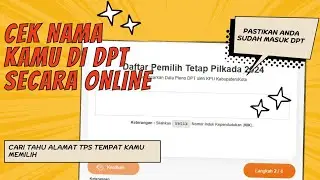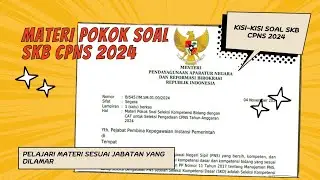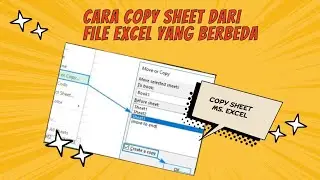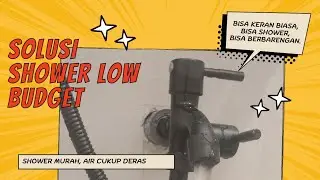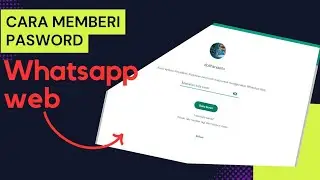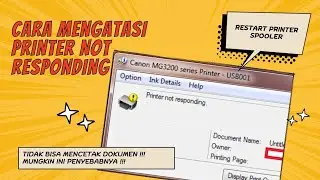Cara Membuat Tombol Link untuk Pindah Slide Power Point
Membuat tombol link untuk pindah antar slide di PowerPoint adalah cara yang efektif untuk meningkatkan interaktivitas presentasi Anda. Berikut langkah-langkahnya:
Buka PowerPoint: Mulai aplikasi PowerPoint dan buka presentasi yang ingin Anda edit.
Pilih Slide: Navigasikan ke slide tempat Anda ingin menambahkan tombol.
Buat Bentuk: Klik tab "Insert" di toolbar, lalu pilih "Shapes." Pilih bentuk yang diinginkan (misalnya, persegi atau lingkaran) dan gambar bentuk tersebut di slide.
Tambahkan Teks: Klik dua kali pada bentuk untuk menambahkan teks, seperti "Berikutnya" atau "Kembali".
Tambahkan Hyperlink:
Klik kanan pada bentuk yang telah Anda buat, lalu pilih "Link" atau "Hyperlink."
Dalam jendela yang muncul, pilih "Place in This Document."
Daftar slide akan muncul; pilih slide yang ingin Anda tuju ketika tombol diklik.
Klik "OK" untuk menyimpan pengaturan hyperlink.
Uji Tombol: Masuk ke mode presentasi dengan menekan F5 atau klik "Slide Show" di menu. Coba klik tombol untuk memastikan ia berfungsi dengan baik dan berpindah ke slide yang diinginkan.
Sesuaikan Tampilan: Anda dapat mengubah warna, ukuran, dan efek bentuk agar sesuai dengan tema presentasi Anda.
Dengan mengikuti langkah-langkah di atas, Anda dapat dengan mudah membuat tombol navigasi yang meningkatkan pengalaman audiens dalam menyaksikan presentasi Anda.
Смотрите видео Cara Membuat Tombol Link untuk Pindah Slide Power Point онлайн, длительностью часов минут секунд в хорошем качестве, которое загружено на канал The Another Way 21 Октябрь 2024. Делитесь ссылкой на видео в социальных сетях, чтобы ваши подписчики и друзья так же посмотрели это видео. Данный видеоклип посмотрели 106 раз и оно понравилось 1 посетителям.